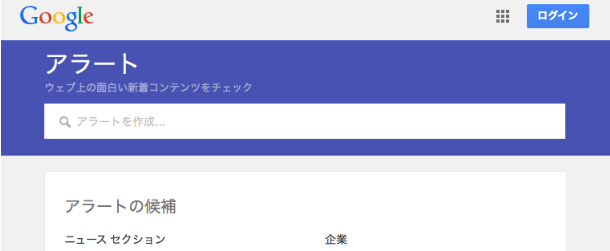新サイト、新サービス、新製品リリース時に自社アカウントから告知を行った後、気になるのは他者からの評判です。Twitterでの評判はTwitter検索を行えば見つかりますが、あらゆるWebサイトの評判をTwitterで見つけることは難しいでしょう。
そんなとき活用したいツールがGoogleアラートです。本記事ではネット上の言及を見逃さないための簡単なGoogleアラートの使い方を解説します。
対象読者 : Googleアラートの使い方について知りたい方、ネット上の情報を収集したい方
この記事を読んで理解できること : ネット上で情報収集できるGoogleアラートの使い方について理解ができます
目次
Googleアラートとは?
Googleアラートは登録したキーワードがネット上に登場したとき、メールでお知らせをしてくれるサービスです(実際にはGoogleがインデックスしたタイミングとなります)。
個人名、自社名、サービス・製品名という固有名詞や、話題の言葉などさまざまなキーワードを登録することによって、指定したキーワードがネット上に登場したとき、ページへのリンクを含んだ情報がメールボックスに届きます。
固有名詞を登録しておけば、自分の関連している仕事に関わる情報を見逃しにくくなります。または「iBeacon」など新分野のキーワード、これから勉強したいキーワードを登録しておけば、効率良く情報収集することが可能です。
たとえば以下のメール画面は私が以前、Webマーケティングコンサルティングを実施していた勤怠管理アプリ「シュキーン」の情報を得るために「シュキーン」というキーワードを登録したGoogleアラートメールです。
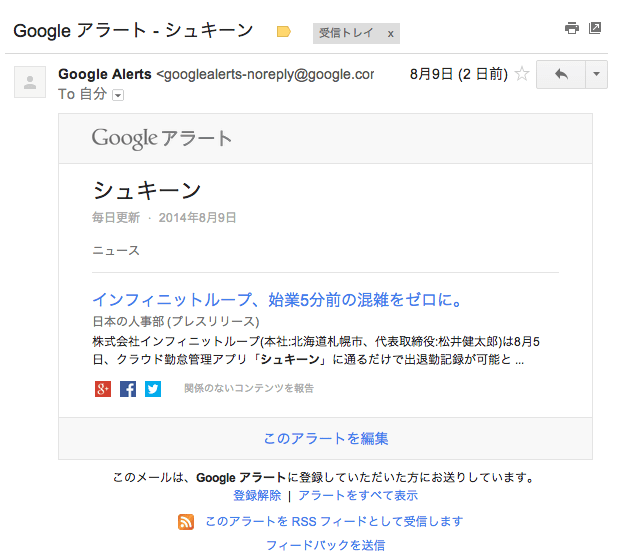
Googleアラート登録方法
では実際に、Googleアラートの登録方法を画面解説付きで紹介します。
0.Googleアカウントに登録
Googleアラートを利用するにはGoogleアカウントが必要です。Googleアカウントを持っていない方はまずGoogleアカウントに登録しましょう。
1.Googleアラートの画面に飛ぶ
ほとんどの方はGoogleアカウントを持っていると思いますので、以下のリンクからGoogleアラートの画面に飛んでください。
2.キーワードを入力する
以下のような入力画面が表示されますので、「アラートを作成…」のボックスにメールで受け取りたいキーワードを入力します。まずは自分の名前、自社名、サイト名、サービス・製品名などを入力してみましょう。
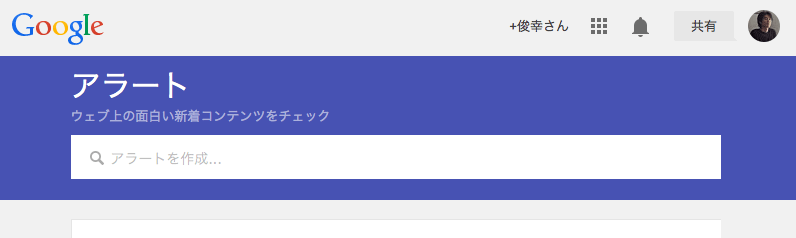
例えばシュキーンの運営会社、株式会社インフィニットループの社名、インフィニットループを入力します。
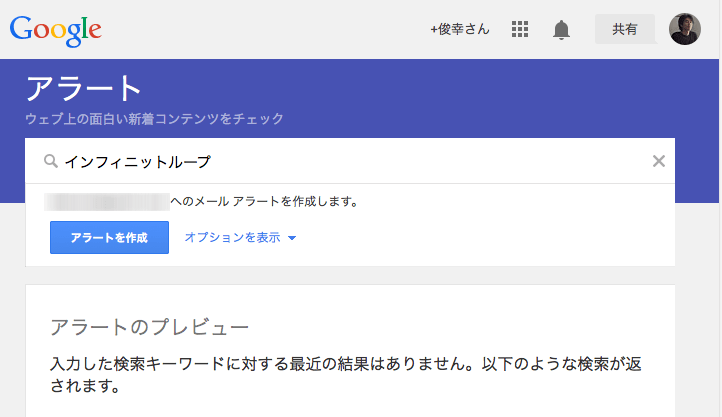
3.「オプションを表示 ▼」を押してオプションを設定する
「アラートを作成」を押す前にオプションを設定しましょう。後から変更もできますが、今設定してしまったほうが楽です。「オプションを表示 ▼」を押すると、以下のようなオプション画面が表示します。
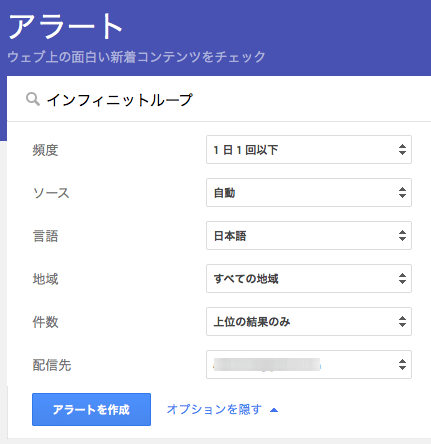
各オプションを説明します。
頻度
「その都度」「1日1回以下」「週1回以下」という3種類から選択できます。すぐ知りたいときは「その都度」を選びましょう。ただし、よく使われるキーワードを登録した場合はメールが頻繁に届いてしまいますので、その場合は「1日1回以下」が良いでしょう。
自社に関わるキーワードの場合は「その都度」「1日1回以下」、全体的な業界の動向が知りたいキーワードの場合は「1日1回以下」「週1回以下」が良いでしょう。
ソース
「自動」「ニュース」「ブログ」「ウェブ」「ビデオ」「書籍」「ディスカッション」から選択できます。どれか特定のソースだけを取得した場合は上記のどれかを選択しますが、満遍なく情報を取得したい場合は「自動」が良いでしょう。
言語
世界各国の国から選択できます。日本以外の国の情報を取得したい場合は特定の国を選択してください。全世界の情報を取得したい場合は「すべての言語」を選択してください。ただし、英語を登録すると、予想以上のキーワードがヒットし、本当にほしい自社の情報が埋もれてしまう場合がありますので、あくまで知りたい国だけを選択するのが良いでしょう。商圏が日本の場合はデフォルトの「日本語」のままで構いません。
地域
世界各国の国から選択できます。日本以外の国での地域に限定して情報を取得したい場合は特定の国を選択してください。基本的にはデフォルトの「全ての地域」のままで構いません。
件数
「上位の結果のみ」「すべての結果」から選択できます。関連性が高く、重要な結果だけを知りたい場合は「上位の結果のみ」、ネット上の言及全てを知りたい場合は「すべての結果」を選択しましょう。
新しい話題について広く収集している場合は「上位の結果のみ」、自社サービス・製品について知りたい場合は「すべての結果」が良いでしょう。
配信先
「登録しているメールアドレス」「RSSフィード」から選択できます。RSSリーダーを使用したい場合は「RSSフィード」ですが、そうではない場合は「登録しているメールアドレス」が良いでしょう。
4.「アラートを作成」を押す
最後に「アラートを作成」を押せば、Googleアラート登録完了です。
Googleアラートがメールで届く
ネット上の言及があれば、以下のようなGoogleアラートからのメールが届きます。
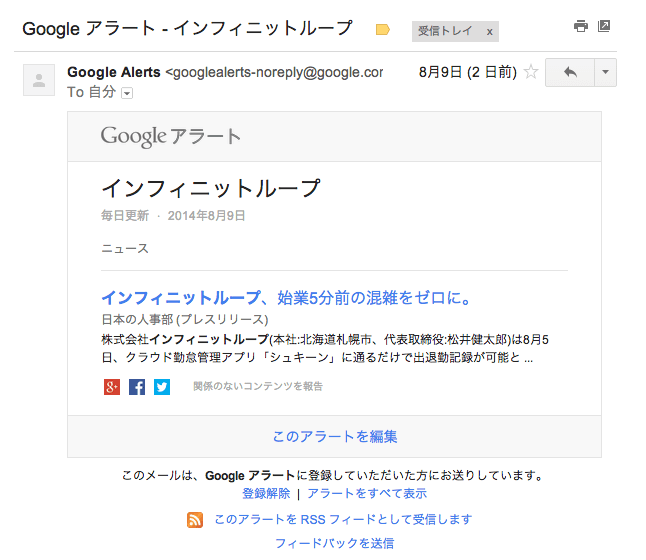
「メールが届きすぎる」または「メールが届かなすぎる」という場合はメール下部にある「このアラートを編集」から設定を見直してみてください。
Googleアラートを活用すると、ネット上の言及を見逃しにくくなります。しかし、あくまでGoogleアラートはGoogleにインデックスされたページのみとなりますので、GoogleのインデックスされにくいTwitterの投稿などはTwitter検索を使うなど併用して情報収集に励んでください。
また、このGoogleアラートはGoogleの演算子の使用が可能です。高度な結果を返したいときは登録するキーワードにGoogleの演算子を指定してみてください(本記事では省略します)。